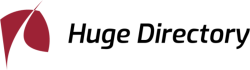Avec la multitude de programmes et de fichiers que nous avons tous enregistrés sur nos ordinateurs, il n’est pas étonnant qu’ils ralentissent avec le temps. Heureusement, il existe quelques façons de savoir ce qui ralentit votre ordinateur et de prendre les mesures nécessaires pour le corriger.
Ce qui ralentit votre ordinateur et comment l’éviter
Pourquoi mon ordinateur est-il si lent ? Les raisons sont multiples, mais heureusement, il y a des solutions ! Dans cet article, nous allons vous expliquer les principales causes de ralentissement d’ordinateur et comment y remédier.
A lire en complément : La conception site web boucherville: combien de temps dure-t-elle?
Lorsque vous achetez un nouvel ordinateur, il est très rapide et réactif. Mais au fil du temps, et à mesure que vous installez de nouveaux programmes, votre ordinateur devient de plus en plus lent. Cela peut être très frustrant lorsque vous essayez de travailler ou de vous détendre avec un jeu en ligne. Heureusement, il existe des solutions pour ralentir votre ordinateur.
La première chose à faire est de déterminer ce qui ralentit votre ordinateur. Il y a plusieurs facteurs qui peuvent contribuer au ralentissement de votre ordinateur. Parmi les plus courants, on retrouve :
Avez-vous vu cela : Découvrez l'actualité high tech avec nos analyses
-Les fichiers temporaires et les fichiers inutiles qui prennent de la place sur votre disque dur et ralentissent votre ordinateur lorsqu’il doit les charger.
-Les programmes et les applications inutiles qui tournent en tâche de fond et consomment beaucoup de ressources.
-Les logiciels espions ou les logiciels malveillants qui se cachent sur votre ordinateur et ralentissent votre système en volant vos informations personnelles ou en exécutant des tâches indésirables.
-Le manque de mémoire vive (RAM) peut également ralentir votre ordinateur car il doit charger les fichiers temporaires dans la mémoire vive au lieu du disque dur.
Une fois que vous avez identifié ce qui ralentit votre ordinateur, il est temps de prendre des mesures pour y remédier. Voici quelques conseils pour accélérer votre ordinateur :
-Nettoyez votre disque dur en supprimant les fichiers inutiles et temporaires. Vous pouvez le faire manuellement ou en utilisant un programme de nettoyage de disque tel que CCleaner.
-Désactivez les programmes et les applications inutiles qui tournent en tâche de fond. Vous pouvez le faire en accédant aux paramètres du Gestionnaire des tâches dans le panneau de configuration.
-Supprimez les logiciels espions et les logiciels malveillants de votre ordinateur avec un programme anti-malware tel que Malwarebytes Anti-Malware.
-Augmentez la mémoire vive (RAM) de votre ordinateur si elle est insuffisante. Vous pouvez le faire en ajoutant une nouvelle barrette de mémoire dans le slot disponible sur votre carte mère.

Les 5 principaux facteurs qui ralentissent votre ordinateur
1. Nombre de programmes installés
Plus vous avez de programmes installés sur votre ordinateur, plus vous ralentissez la machine. Les programmes prennent de la place sur le disque dur et consomment de la mémoire, ce qui ralentit l’ordinateur. Désinstallez les programmes que vous n’utilisez pas pour libérer de l’espace et améliorer les performances de votre PC.
2. Fichiers temporaires et fichiers inutiles
Les fichiers temporaires et les fichiers inutiles occupent également de l’espace sur le disque dur et ralentissent l’ordinateur. Les fichiers temporaires sont créés par les programmes pour stocker les données en cours de traitement. Les fichiers inutiles sont ceux que vous avez téléchargés ou créés, mais que vous n’utilisez plus. Vider ces fichiers régulièrement peut accélérer votre ordinateur.
3. fragmentation du disque dur
La fragmentation du disque dur est un autre facteur qui ralentit votre ordinateur. Lorsque vous installez et désinstallez des programmes, supprimez des fichiers, etc., des fragments se forment sur le disque dur. Ces fragments doivent être lus par le système pour trouver les données nécessaires, ce qui ralentit l’ordinateur. Il est donc important de défragmenter régulièrement le disque dur pour optimiser les performances de l’ordinateur.
4. Virus et logiciels espions
Les virus et les logiciels espions sont également des facteurs qui ralentissent votre ordinateur. Les virus peuvent endommager les fichiers importants du système et provoquer des plantages fréquents. Les logiciels espions sont des programmes malveillants qui s’installent sur votre ordinateur sans votre consentement et collectent vos informations personnelles à des fins malveillantes. Il est donc important d’installer un bon antivirus et d’exécuter une analyse régulière du système pour détecter et supprimer les virus et les logiciels espions.
5. Mauvaise configuration du système
La mauvaise configuration du système est également l’une des principales causes de ralentissement de l’ordinateur. Si vos paramètres système ne sont pas correctement configurés, cela peut entraîner des erreurs et des plantages fréquents, ce qui ralentit considérablement l’ordinateur. Il est donc important de configurer correctement les paramètres système pour améliorer les performances de l’ordinateur.
3 façons simples de nettoyer votre ordinateur pour qu’il fonctionne plus vite
3 façons simples de nettoyer votre ordinateur pour qu’il fonctionne plus vite
Votre ordinateur est lent et vous ne savez pas pourquoi ? Il existe plusieurs raisons qui peuvent expliquer ce problème, mais la plupart du temps, c’est simplement parce qu’il est encombré de fichiers inutiles et de programmes inutiles. Heureusement, il existe quelques moyens simples de nettoyer votre ordinateur pour qu’il fonctionne à nouveau comme à ses débuts.
Tout d’abord, vous devriez supprimer les programmes que vous n’utilisez plus. Ces programmes prennent de la place inutilement sur votre disque dur et ralentissent votre ordinateur lorsqu’ils sont en cours d’exécution. Pour supprimer un programme, vous pouvez soit utiliser le programme d’installation de Windows, soit utiliser l’outil Ajout/Suppression de programmes dans le Panneau de configuration.
Deuxièmement, vous devriez nettoyer votre disque dur en supprimant les fichiers inutiles et temporaires. Ces fichiers s’accumulent généralement au fil du temps et prennent beaucoup de place inutilement sur votre disque dur. Vous pouvez les supprimer en vous rendant dans le dossier Temp de Windows (généralement C:WindowsTemp) et en supprimant tous les fichiers qu’il contient.
Troisièmement, vous devriez défragmenter votre disque dur. La fragmentation est le processus par lequel les fichiers sont stockés de manière inefficace sur votre disque dur, ce qui entraîne des temps d’accès plus longs aux fichiers et donc une lenteur de l’ordinateur. Vous pouvez défragmenter votre disque dur en utilisant l’outil de défragmentation de Windows, qui se trouve dans le Panneau de configuration.

Comment savoir si votre ordinateur a besoin d’une mise à jour
Votre ordinateur peut ralentir pour diverses raisons. Parfois, il est difficile de déterminer la cause exacte du problème. Cependant, il existe quelques moyens de savoir si votre ordinateur a besoin d’une mise à jour.
La première chose à faire est de vérifier l’espace disque disponible sur votre ordinateur. Si vous avez beaucoup de fichiers inutiles ou de programmes qui ne sont plus utilisés, cela peut ralentir votre ordinateur. Vous pouvez libérer de l’espace en supprimant ces fichiers inutiles.
Une autre raison pour laquelle votre ordinateur peut ralentir est que les programmes que vous utilisez sont obsolètes. Les programmes obsolètes peuvent causer des erreurs et des plantages fréquents. Vous devriez toujours vous assurer que les programmes que vous utilisez sont à jour.
Si vous avez essayé toutes ces choses et que votre ordinateur continue de ralentir, il se peut que vous ayez besoin de mettre à jour votre système d’exploitation. Les systèmes d’exploitation obsolètes peuvent également causer des erreurs et des plantages fréquents. Il est important de toujours utiliser la dernière version du système d’exploitation pour éviter les problèmes.
Enfin, si vous avez essayé toutes ces choses et que votre ordinateur continue de ralentir, il se peut que vous ayez besoin de réinstaller certains programmes. Parfois, certains programmes ne s’installent pas correctement et provoquent des erreurs. Vous devrez peut-être réinstaller ces programmes pour résoudre le problème.
5 astuces pour améliorer les performances de votre ordinateur
Il y a plusieurs façons de savoir ce qui ralentit votre ordinateur. Voici cinq astuces pour améliorer les performances de votre ordinateur :
1. Vérifiez vos processus en cours d’exécution
Ouvrez le Gestionnaire des tâches de Windows et examinez les processus en cours d’exécution. Si vous voyez un processus qui consomme beaucoup de ressources, il se peut que ce soit ce qui ralentit votre ordinateur. Vous pouvez terminer le processus en cliquant sur l’icône « Fin de tâche » dans le Gestionnaire des tâches.
2. Vérifiez vos programmes en cours d’exécution au démarrage
Certaines applications peuvent s’exécuter au démarrage de Windows et ralentir votre ordinateur. Pour voir les programmes en cours d’exécution au démarrage, ouvrez le Gestionnaire des tâches, cliquez sur l’onglet « Démarrage » et désactivez les programmes que vous ne voulez pas exécuter au démarrage.
3. Nettoie ton disque dur
Le fait d’avoir trop de fichiers inutiles sur votre disque dur peut ralentir votre ordinateur. Utilisez l’outil de nettoyage de disque intégré à Windows pour supprimer les fichiers inutiles. Vous pouvez accéder à l’outil de nettoyage de disque en allant dans le Panneau de configuration de Windows, puis en cliquant sur « Système et sécurité ».
4. Désactivez les effets visuels inutiles
Les effets visuels inutiles peuvent ralentir votre ordinateur. Pour désactiver les effets visuels inutiles, allez dans le Panneau de configuration de Windows, puis cliquez sur « Système ». Sous l’onglet « Performance », cliquez sur « Paramètres ». Sous l’onglet « Effets visuels », sélectionnez « Aucun » pour désactiver les effets visuels inutiles.
5. Supprimez les logiciels inutiles
Les logiciels inutiles peuvent également ralentir votre ordinateur. Pour supprimer un logiciel inutile, allez dans le Panneau de configuration de Windows, puis cliquez sur « Programmes et fonctionnalités ». Sélectionnez le programme que vous souhaitez supprimer et cliquez sur « Désinstaller ».
Il est facile de savoir ce qui ralentit votre ordinateur. Si vous remarquez que votre ordinateur est plus lent que d’habitude, vous pouvez utiliser un outil de diagnostic gratuit en ligne pour identifier les causes du problème. La plupart des outils de diagnostic gratuits vous indiqueront les logiciels qui ralentissent votre ordinateur et vous fourniront des instructions étape par étape pour les désinstaller.